어셈블리 Ⅰ

어셈블리 소개 및 어셈블리 문서 생성
어셈블리 문서 생성
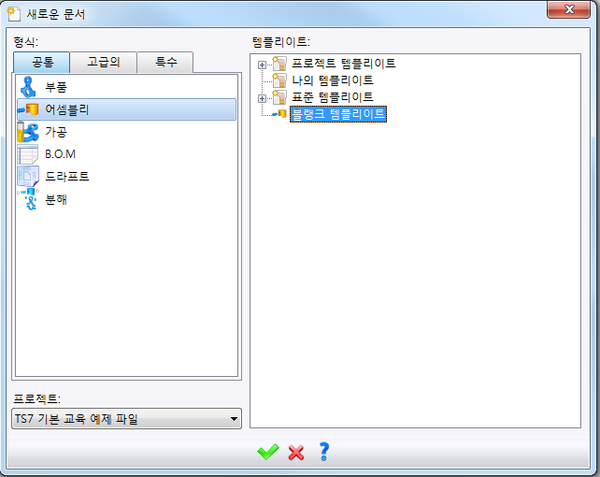
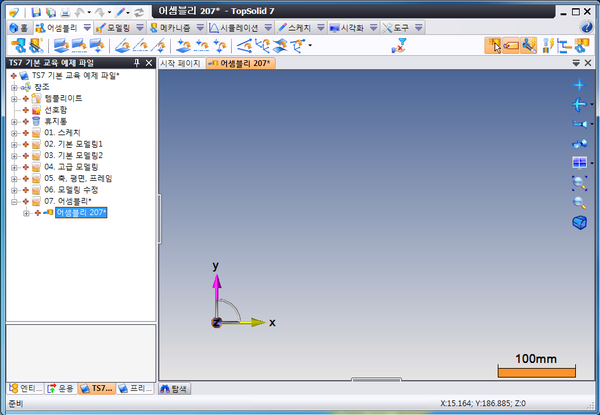
부품 포함과 위치 구속
부품 포함 방법 2가지
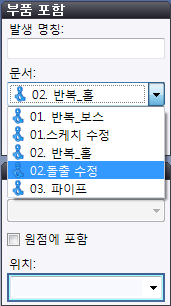
뉴스
신제품
신간
Culture & Life
특집
강좌
자료창고
갤러리
목차 및 부록보기
잡지 세션별 성격
뉴스레터
정기구독안내
정기구독하기
단행본 및 기타 구입
행사 전체보기
캐드앤그래픽스 행사
방송리스트
방송 다시보기
공지사항
업체홍보
공지사항
설문조사
자유게시판
Q&A게시판
구인구직/학원소식
디렉토리 전체보기
소프트웨어 공급업체
하드웨어 공급업체
기계관련 서비스
건축관련 업체 및 서비스
교육기관/학원
관련DB
추천 사이트
고객지원 Q&A
이메일 문의
기사제보 및 기고
개인정보 취급방침
기타 결제
업체등록결제

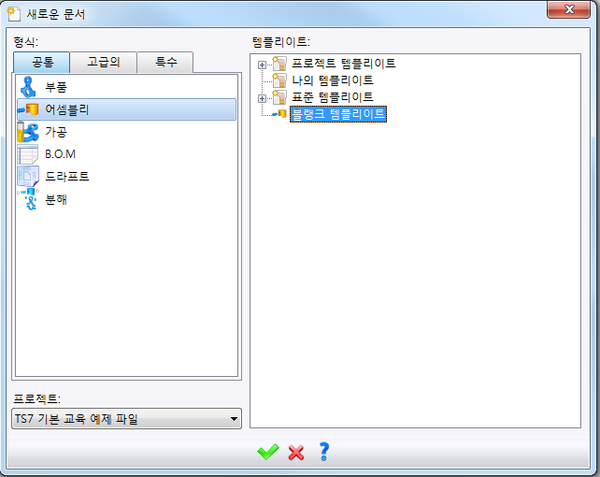
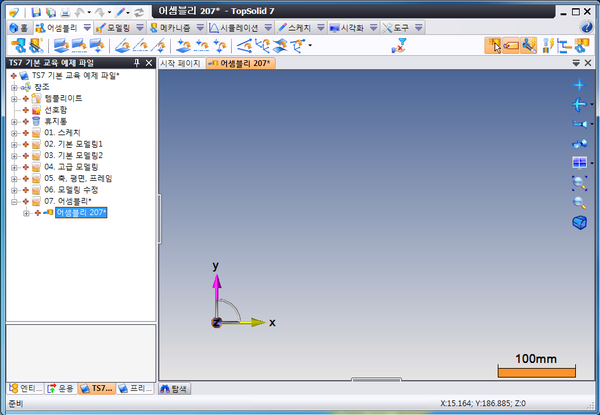
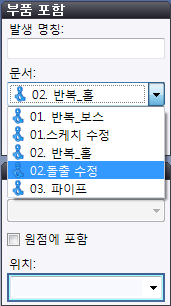
이상엽 solartech@cadcam1.co.kr
출처 : CAD&Graphics 2016년 06월호
포인트 : 무료
댓글 0




